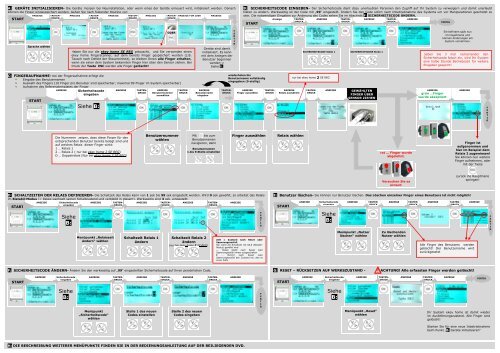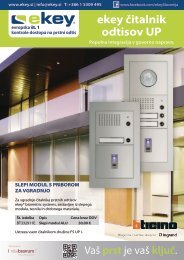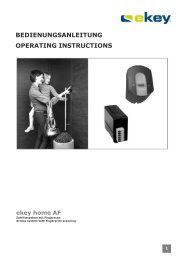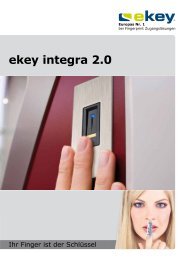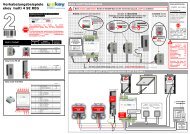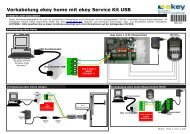KURZANLEITUNG Sicherheitscode Werkseinstellung - E-key
KURZANLEITUNG Sicherheitscode Werkseinstellung - E-key
KURZANLEITUNG Sicherheitscode Werkseinstellung - E-key
- Keine Tags gefunden...
Erfolgreiche ePaper selbst erstellen
Machen Sie aus Ihren PDF Publikationen ein blätterbares Flipbook mit unserer einzigartigen Google optimierten e-Paper Software.
A: GERÄTE INITIALISIEREN- Die Geräte müssen bei Neuinstallation, oder wenn eines der Geräte erneuert wird, initialisiert werden. Danachkönnen die Finger eingespeichert werden. Gehen Sie nach folgender Routine vor:STARTANZEIGETASTEN-DRUCKANZEIGETASTEN-DRUCKANZEIGETASTEN-DRUCKANZEIGETASTEN-DRUCKANZEIGE FÜR 2SEKANZEIGEB: SICHERHEITSCODE EINGEBEN- Der <strong>Sicherheitscode</strong> dient dazu unerlaubten Personen den Zugriff auf Ihr System zu verweigern und damit unerlaubtDaten zu ändern. Werksseitig ist der Code mit „99“ eingestellt. Ändern Sie den Code sofort nach Inbetriebnahme des Systems um vor Manipulationen geschützt zusein. Die notwendigen Eingaben zur Änderung des Codes sehen Sie im Abschnitt F: SICHERHEITSCODE ÄNDERN.STARTAnzeigeTASTEN-DRUCKANZEIGETASTEN-DRUCKANZEIGETASTEN-DRUCKANZEIGEFERTIGSprache wählenODERHaben Sie nur die e<strong>key</strong> home SE REG getauscht, und Sie verwenden einene<strong>key</strong> home Fingerscanner, auf dem bereits Finger gespeichert wurden (z.B.Tausch nach Defekt der Steuereinheit), so bleiben Ihnen alle Finger erhalten,wenn sie einen dem System bekannten Finger hier über den Sensor ziehen. BeiDruck der Taste ESC werden alle Finger gelöscht!Geräte sind damitinitialisiert. Es kannmit dem Anlegen derBenutzer begonnenwerden->Siehe B:FERTIGSICHERHEITSCODE Stelle 1 SICHERHEITSCODE Stelle 1Sie befinden sich nunim Hauptmenü undkönnen Änderungen amSystem vornehmen.Geben Sie 3 mal nacheinander den<strong>Sicherheitscode</strong> falsch ein, wird Ihr Systemeine halbe Stunde Betriebszeit für weitereEingaben gesperrt!C: FINGERAUFNAHME- bei der Fingeraufnahme erfolgt dieEingabe des BenutzernamenAuswahl des Fingers (10 Finger pro Benutzer sind speicherbar; maximal 99 Finger im System speicherbar)Aufnahme des Referenztemplates der FingerANZEIGE <strong>Sicherheitscode</strong>eingebenSTARTSiehe B:ANZEIGETASTEN-DRUCKANZEIGEBenutzernummerauswählenTASTEN-DRUCKANZEIGEBenutzernameeingebenTASTEN-DRUCKwiederholen bisBenutzername vollständigeingegeben (9-stellig)ANZEIGEFinger auswählenTASTEN-DRUCKANZEIGERelais auswählennur bei e<strong>key</strong> home 2 SE REGTASTEN-DRUCKANZEIGEGEWÄHLTENFINGER ÜBERSENSOR ZIEHENANZEIGEgrün …Fingerwurde akzeptiertANZEIGEFERTIGDie Nummern zeigen, dass diese Finger für denentsprechenden Benutzer bereits belegt sind undauf welches Relais dieser Finger wirkt:1 … Relais 12 … Relais 2 ( nur bei e<strong>key</strong> home 2 SE REG)D … Doppelrelais (Nur bei e<strong>key</strong> home 2 SE REG)BenutzernummerwählenMit bis zumBenutzernamennavigieren, dannBenutzernamen1.bis 9.Stelle einstellenFinger auswählen Relais wählenrot … Finger wurdeabgelehnt.Finger istaufgenommen undhier im Beispiel demRelais 2 zugewiesen!Sie können nun weitereFinger aufnehmen, odermit der TasteVersuchen Sie eserneut!zurück ins Hauptmenüspringen!D: SCHALTZEITEN DER RELAIS DEFINIEREN- Die Schaltzeit des Relais kann von 1 sek bis 99 sek eingestellt werden. Wird 0 sek gewählt, so arbeitet das Relaisim Bistabil-Modus (= Relais wechselt seinen Schaltzustand und verbleibt in diesem). Werksseitig sind 3 sek. eingestellt.STARTANZEIGE<strong>Sicherheitscode</strong>eingebenANZEIGESieheB:Menüpunkt „Relaiszeitändern“ wählenTASTEN-DRUCKANZEIGESchaltzeit Relais 1ändernTASTEN-DRUCKANZEIGESchaltzeit Relais 2ändern(nur bei e<strong>key</strong> home 2 SE REG)TASTEN-DRUCKANZEIGEFERTIGZnR = Zustand nach Reset oderSpannungsausfall.Nur wenn die Schaltzeit mit 00,0 (Bistabil-Modus) gewählt wird-… Relais bleibt nach Reset oderSpannungsaufall immer ausgeschaltenI … Nimmt nach Reset oderSpannungsausfall den Zustand ein, den eszuvor hatteE: Benutzer löschen- Sie können nur Benutzer löschen. Das Löschen einzelner Finger eines Benutzers ist nicht möglich!STARTANZEIGE<strong>Sicherheitscode</strong>eingebenANZEIGESieheB:Menüpunkt „Nutzerlöschen“ wählenTASTEN-DRUCKANZEIGEZu löschendenNutzer wählenTASTEN-DRUCKANZEIGETASTEN-DRUCKANZEIGEAlle Finger des Benutzers werdengelöscht! Der Benutzername wirdzurückgesetztFERTIGF: SICHERHEITSCODE ÄNDERN- Ändern Sie den werksseitig auf „99“ eingestellten <strong>Sicherheitscode</strong> auf Ihren persönlichen Code.G: RESET – RÜCKSETZEN AUF WERKSZUSTAND - ACHTUNG! Alle erfassten Finger werden gelöscht!STARTANZEIGE<strong>Sicherheitscode</strong>eingebenANZEIGETASTEN-DRUCKANZEIGETASTEN-DRUCKANZEIGETASTEN-DRUCKANZEIGESTARTANZEIGE<strong>Sicherheitscode</strong>eingebenANZEIGETASTEN-DRUCKANZEIGETASTEN-DRUCKANZEIGEFERTIGSieheB:Menüpunkt„<strong>Sicherheitscode</strong>“wählenStelle 1 des neuenCodes einstellenStelle 2 des neuenCodes eingebenFERTIGSieheB:Menüpunkt „Reset“wählenIhr System e<strong>key</strong> home ist damit wiederim Auslieferungszustand. Alle Finger sindgelöscht!Starten Sie für eine neue Inbetriebnahmebeim Punkt „B: Geräte initialisieren“H: DIE BESCHREIBUNG WEITERER MENÜPUNKTE FINDEN SIE IN DER BEDIENUNGSANLEITUNG AUF DER BEILIEGENDEN DVD.